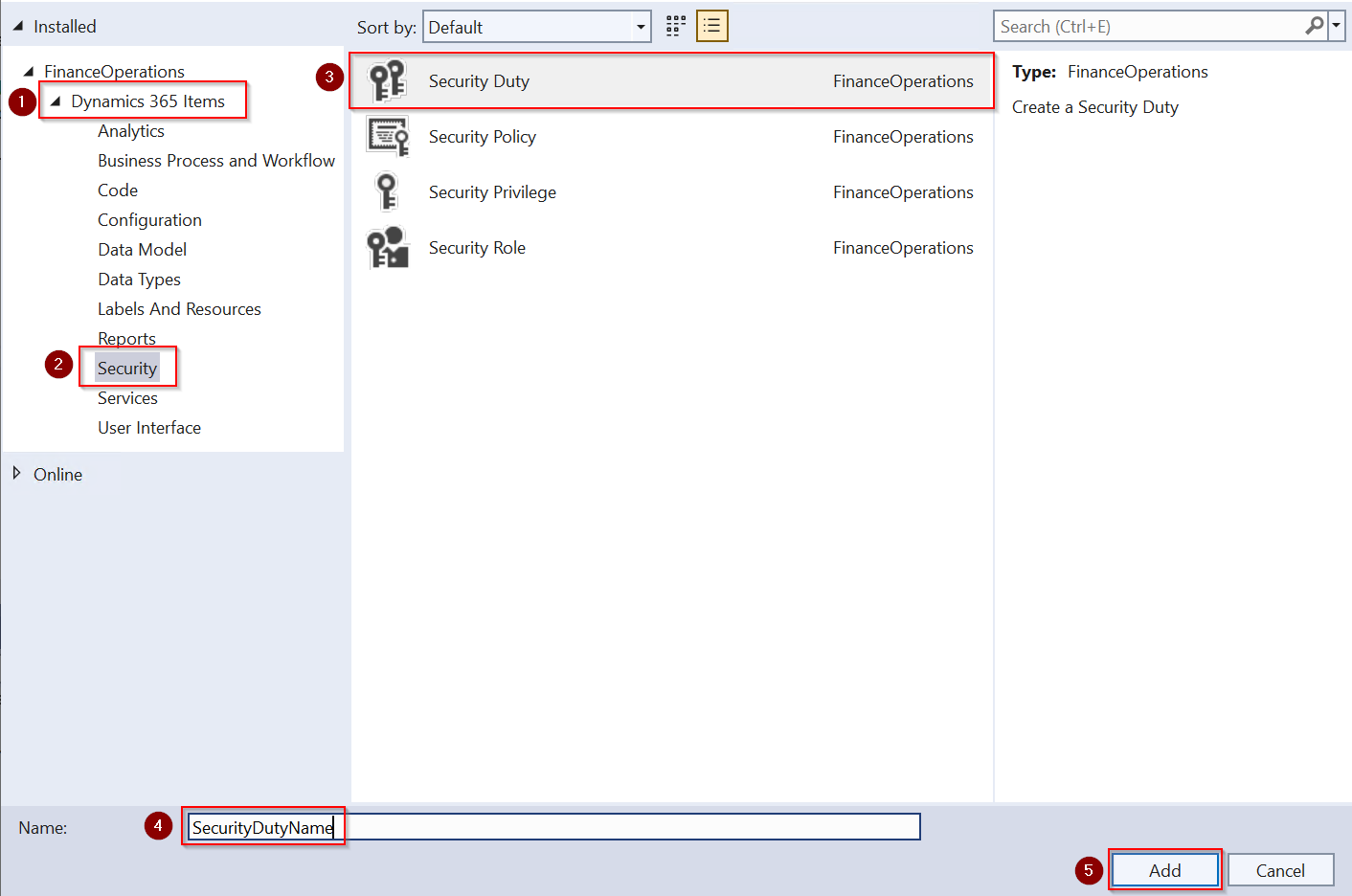Crear y modificar derechos, privilegios y permisos
Las aplicaciones de finanzas y operaciones ofrecen muchos derechos, privilegios y permisos al instante. Si es necesario, puede crear un nuevo rol, derecho, privilegio o permiso en Visual Studio.
Si bien puede administrar los roles de seguridad en aplicaciones de finanzas y operaciones, le recomendamos que haga que un administrador del sistema gestione roles o modifique derechos y privilegios separadamente en Visual Studio. Los permisos solo se pueden crear o modificar en el entorno de desarrollo. Cada rol tiene varios derechos asignados. Un privilegio puede asignarse directamente a un rol, pero es aconsejable asignar los privilegios a deberes. Dentro de cada privilegio se asignan diversos permisos. Los permisos representan el acceso más pormenorizado a las aplicaciones de finanzas y operaciones.
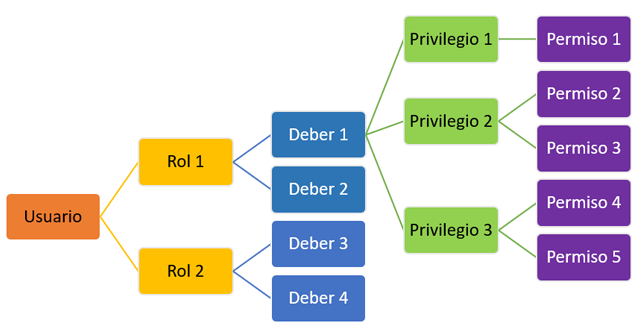
Los permisos representan el acceso a objetos asegurables individuales, como elementos de menú y tablas. Los privilegios se componen de permisos y representan tareas, como la generación de un pedido de venta. Los privilegios conceden al usuario acceso para realizar una acción específica. Por ejemplo, un privilegio podría tener acceso de solo lectura para ver un registro, mientras que otro privilegio podría otorgar acceso a crear y editar un registro.
Los derechos se componen de privilegios y representan partes de un proceso empresarial, como el mantenimiento de la información de proveedores. Se aplica un único conjunto de roles para todas las empresas y organizaciones. Un administrador ya no deberá crear y mantener grupos de usuarios separados para cada empresa, como era el caso en versiones anteriores. Aunque los roles no son específicos de una empresa u organización, el administrador puede controlar el acceso especificando una empresa u organización para un usuario en un rol.
Ejemplo
Un ejemplo de contabilidad puede ayudar a explicar mejor los derechos, privilegios y permisos en la interfaz de usuario de las aplicaciones de finanzas y operaciones.
En el ciclo del proceso de contabilidad, existen los derechos Mantener libros mayores y Mantener transacciones bancarias. El derecho Mantener transacciones bancarias contiene los privilegios Generar albaranes de depósito y Cancelar pagos. El privilegio Cancelar pagos contiene permisos para los elementos del menú, los campos y las tablas que se requieren para cancelar los pagos. Cada permiso, privilegio y derecho se puede reutilizar en otros roles, derechos y privilegios. Por ejemplo, un director de proveedores tendría los mismos permisos que un empleado de proveedores, pero también tendría permisos administrativos adicionales.
Crear nuevos roles, derechos y privilegios
En Visual Studio puede crear nuevos roles, derechos y privilegios agregando un elemento a su proyecto en la ventana Explorador de soluciones. Además, puede crear nuevos permisos directamente a través de un privilegio en la ventana del diseñador de elementos.
Las siguientes son dos formas de asignar derechos a un rol:
- Agregue un nuevo derecho en el nodo Derechos del rol en la ventana del diseñador de elementos.
- Seleccione un derecho del árbol de objetos de aplicación (AOT) y arrástrelo hasta el nodo Derechos en la ventana del diseñador de elementos. Este mismo proceso se aplica a la asignación de privilegios a roles. También puede crear una extensión de un rol, derecho o privilegio existente. Esto le permitiría agregar o eliminar un derecho de un rol, o tal vez cambiar un privilegio de solo lectura a un privilegio de edición para una determinada página en las aplicaciones de finanzas y operaciones.
Para crear un nuevo elemento de seguridad, siga estos pasos:
- En Visual Studio, vaya a la ventana Explorador de soluciones.
- Haga clic con el botón derecho en su proyecto y seleccione Agregar > Nuevo elemento.
- En la columna izquierda, en el nodo Elementos de Dynamics 365, seleccione Seguridad.
- Seleccione Rol de seguridad, Derecho de seguridad o Privilegio de seguridad, según el tipo de elemento que necesite crear.
- Introduzca un Nombre para el elemento de seguridad.
- Seleccione Añadir para agregar este elemento a su proyecto. El elemento ahora estará abierto en la ventana del diseñador de elementos.